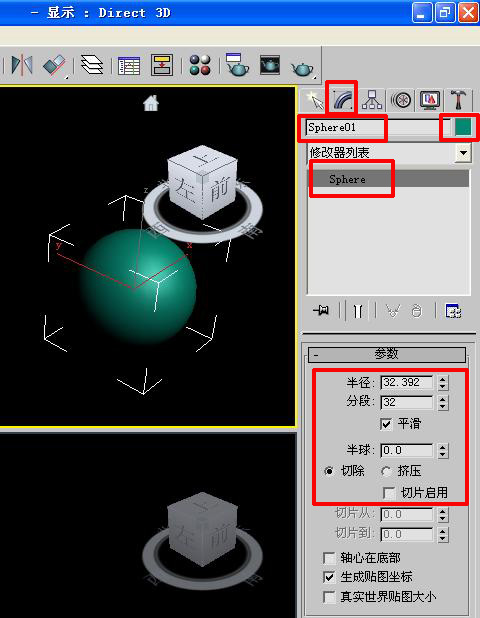由于3dmax中有很多模型块,我们在这里就以长方体,球,来为例子和大家讲解下。但是我们在更改图形参数和颜色的时候我们是有两种方式的,一是在创建的时候改变其参数,二是创建成功后更改其参数。
一:长方体。
1:创建时更改长方体参数。
点击3dmax窗口右边的“创建命令”---选择“几何体”---几何体下面为“标准基本体”---找到“长方体”命令,点击“长方体”命令在视口中创建一个长方体,这样我们一个长方体就创建好了。
下面就是关于这个厂房体的一些参数,“名称和颜色”下面就是该物体的颜色和名称,我们可以直接更改该物体名称,点击后面的颜色方块,就会弹出一个选择颜色的方框,我们可以给模型选择一个自己喜欢的颜色。
下面还有“参数”,“参数”中分别有该长方体的长,宽,高,我们可以直接更改其数值,下面还有场,宽,高的分段,这个是为了我们进一步复杂的编辑模型时候用的。

三维教程
2:创建后修改长方体参数1。
在我们建好长方体模型后退出长方体编辑命令,然后起下面的参数面板就没有了,这个时候我们如果要修改长方体参数就要到修改命令面板中来了。
点击“创建”命令后面的“修改”命令,下面就是该厂房体的命名和颜色,和刚才一样,也可以直接修改。下面“参数”面板下就是该厂房体现在的参数,也可以直接修改,和刚才的修改方式一样。
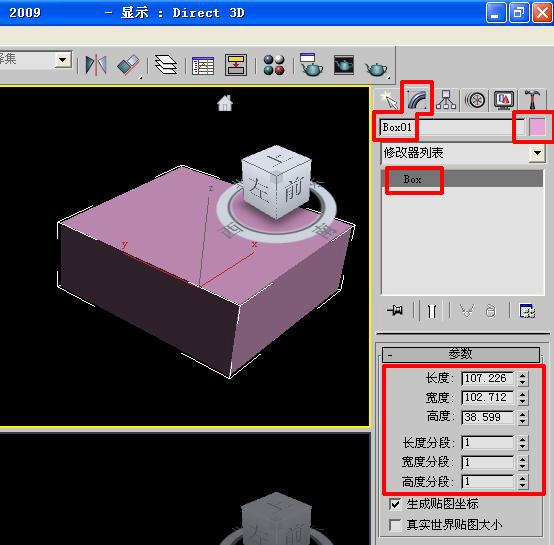
二:球体。
1:创建时更改球体参数。
和创建长方体一样,首先我们在“创建”命令面板下找到“球体”命令,然后再视口中创建一个球体,同样我们可以再“名称和颜色”命令下更改该球体的颜色和名称,但是下面的参数中就是球的半径可以直接更改而来改变球的大小,分段是只球体被分成的段数,平滑是只球面的光滑程度,半球就是指我们见的模型是一半的球体,半球下面有两个参数,切除和挤压,这个是只我们建立半球的时候该球体的分段,切除就是指半球分段和我们切除的半球成正比,挤压就是指分段不变,球体积变,切片启用,就是指我们可以建立扇区模型,可以输入自己需要的角度在下面。
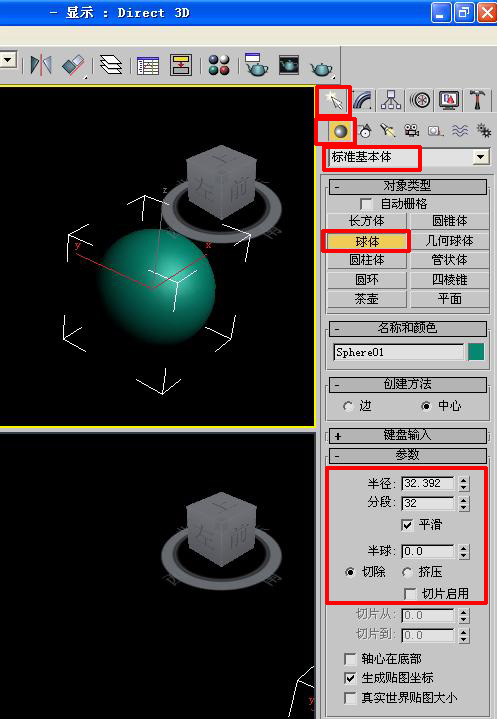
2:创建后修改球体体参数。
同长方体一样,在修改命令面板中也可以修改当前物体的参数,如下图所示,修改内容和前面的一样,在这里就不一一说了。